Ekstern dokumentasjon
Måten å laste opp en eller flere filer til en konto eller kontogruppe i Balanseavstemming eller Resultatanalyse, er å opprette ekstern dokumentasjon.
Du kan gjøre dette på to måter:
1. Dra filene fra din PC og slipp dem direkte på kontoen eller kontogruppen.
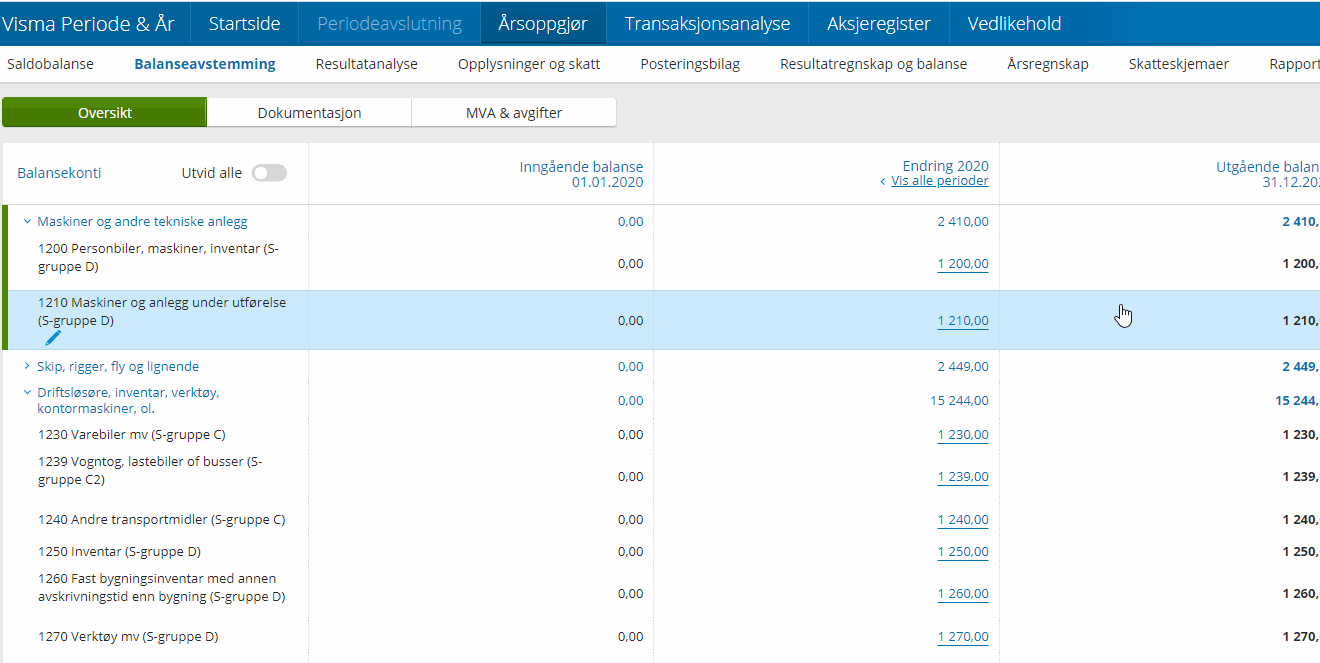
2. Klikk på bindersikonet i Oversikt eller Dokumentasjon, og velg Legg til ekstern dokumentasjon. Velg deretter filene du vil legge til.
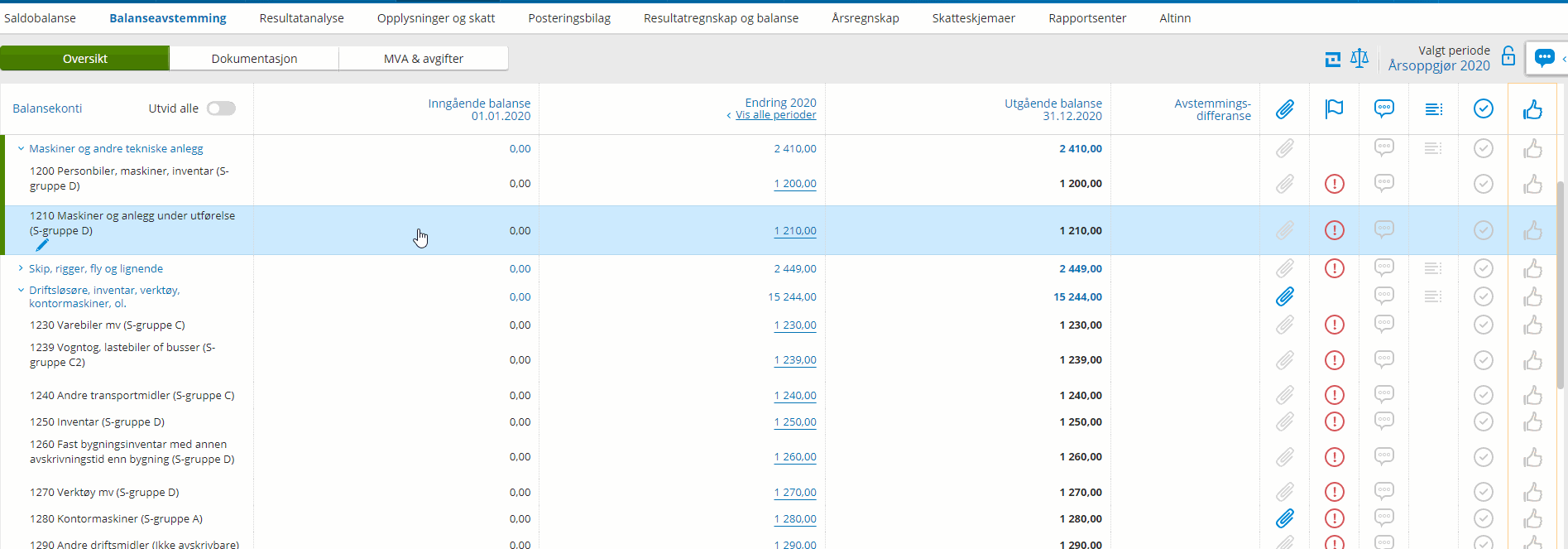
Når du slipper filer på en kontogruppe eller ikke har valgt noen konto, blir dokumentasjonen knyttet til kontogruppen.
Det er mulig å koble flere kontoer til den samme filen. Du kan også koble kontoer fra forskjellige kontogrupper.
Du kan laste opp inntil 12 filer i hver enkelt dokumentasjon. Størrelsen på hver fil kan være maksimalt 10 MB.
De støttede filtypene er PDF, Word, Excel og bildefiler. Merk at hvis du laster ned et Word-dokument eller Excel-regneark for redigering, må du fjerne den gamle filen før du laster opp den oppdaterte versjonen.
Hvis du velger å kopiere dokumentasjon med data til en fremtidig periode, vil alle filvedleggene også bli kopiert.
Hvis du klikker på linken for det opplastede dokumentet, blir dokumentet lastet ned. Hvis du bare vil se innholdet i dokumentet, kan du i stedet enkelt forhåndsvise dokumentet ved å klikke på bildeikonet til høyre for linken til det opplastede dokumentet.
Hvis du vil slette en vedlagt fil, klikker du på slett-ikonet ved siden av filen.
En ekstern dokumentasjon kan også opprettes fra dialogruten Kontoanalyse, som åpnes når du klikker på et understreket beløp (som betyr at kontoen har transaksjoner knyttet til den). Åpne bilaget du vil legge til i en ekstern dokumentasjon, og velg Legg til dokumentasjon i visningsmodus.
Merk at utskriftsfunksjonen ikke vil fungere hvis en passordbeskyttet PDF blir lastet opp sammen med andre PDF-filer. Hvis filen skal bli med i utskriften, må passordet fjernes før filen lastes opp.